 Több, mint 7 millió ember használja, a PRO változatot 100.000-nél is többen. Reklámozni nem szükséges, gyakori romolóknak szinte megkerülhetetlen. Most arra teszünk kísérletet, hogy részletesen leírjuk, mit tud ez az alkalmazás, mennyivel több ez, mint szimpla backup/restore. A teljes funkcionalitáshoz szükséges a PRO verzió megvásárlása, nem olcsó, de megéri az árát.
Több, mint 7 millió ember használja, a PRO változatot 100.000-nél is többen. Reklámozni nem szükséges, gyakori romolóknak szinte megkerülhetetlen. Most arra teszünk kísérletet, hogy részletesen leírjuk, mit tud ez az alkalmazás, mennyivel több ez, mint szimpla backup/restore. A teljes funkcionalitáshoz szükséges a PRO verzió megvásárlása, nem olcsó, de megéri az árát.Porondon a Titanium Backup PRO!
Mivel a program folyamatosan frissül, a cikk is frissítve lett a megírása óta eltelt időben született újdonságokkal! 2012-09-25
Pontosabban egy cikksorozat első része ez, amely két forrásból építkezik. Egyrészt a Titanium Backup wikijének magyar interpretációja, másrészt saját tapasztalataink alapján összefoglaljuk, mire jó ez az egész.
Megpróbálok tematikusan végigmenni a TB bemutatásán, lehet, hogy kicsit száraznak fog tűnni a mondandóm, de csak kibírjátok! Nem tudom a program összes funkcióját bemutatni, csak azt, amit én is használok, de remélem, ez is több lesz, mint ahogyan a nagy többség kezeli ezt a remek kis alkalmazást. Javaslom, hogy angol nyelven használjátok, mert egyrészt a benne használt angol kifejezések általánosan használtak magyarul is, másrészt pedig a magyar fordítás -bár remek- mégis kilóg sokszor a képből, emiatt trimmelve van, nem tudjuk, mit csinálunk pontosan, mivel egész egyszerűen kipontozza a végét a rendszer (persze ez kijelzőméret-függő).
#1. rész Előfeltételek, beállítások
Előfeltételek:
- Az alkalmazáshoz root hozzáférés szükséges.
- Busybox telepítve legyen
- Superuser alkalmazás szintúgy
Akik SAMSUNG Galaxy készülékeket használnak, azoknál ez általában igen egyszerű, hiszen legtöbbször custom kernelek segítségével történik a rootolás, amely automatikusan injektálja a busyboxot és a superusert is. Amennyiben a root procedúra egyéb készüléken nem így történik, akkor rootolás után a szatyorból mind a Busybox, mind a Superuser letölthető, sőt a TB akár maga is tudja őket telepíteni, frissíteni.
Vágjunk is bele!
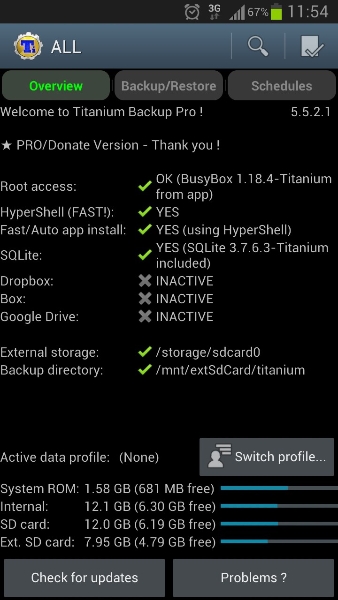 Amikor elindítjuk, első alkalommal a changelog fogad minket, ha ezt nem szeretnénk, a beállításokban ezt letilthatjuk.
Amikor elindítjuk, első alkalommal a changelog fogad minket, ha ezt nem szeretnénk, a beállításokban ezt letilthatjuk.
A nyitó képernyőhöz érve információkat találunk a készülékünkről, valamint ellenőrzi, hogy minden rendelkezésre áll-e a romunkban a megfelelő működéshez. Figyelmeztethet, hogy az USB debugging módot kapcsoljuk be a beállításokban, és bár ez nem mindig elengedhetetlen a működéshez, jobb, ha megtesszük. Kéri még a Superuser hozzáférést, amit nem érdemes tőle megtagadni.
Ha valamit nem talál megfelelőnek, akkor azt pirossal jelzi (pl. Busybox hiánya), ekkor a Problems? gombra kattintva ezeket könnyen orvosolhatjuk. A PRO verzió a HyperShell segítségével beavatkozás nélkül gyorsan képes visszaállítani az adatainkat, alkalmazásainkat.
Láthatunk még tájékoztatást a telefonunkon foglalt/rendelkezésre álló belső és külső tárkapacitásról is.
Itt lehet a mentési/visszaállítási profilt is változtatni, erről majd később beszélünk.
A TB beállításait a Menü gomb/Preferences -re kattanva találjuk meg.
A TB beállítása
A menüpontok előtt látunk csillagot, vagy nyilat. Az üres csillag az alapbeállítást jelenti, ahhoz eddig nem nyúltunk, nem változtattuk. A teli csillag olyan, amit módosítottunk, a nyíllal jelölt pontok pedig további almenüket nyitnak meg
General settings
Auto-sync TB settings – Ezt pipáljuk ki gyorsan, így a TB beállításait elmenti az sd kártyánkra, és egy friss telepítés során onnan vissza is tölti: nem kell újra konfigurálni az alkalmazást.
GUI preferences – Az alkalmazás felülete
- Application language – magáért beszél, az alkalmazás nyelve
- Show sizes in binary units – ha engedélezzük, 1 kb=1024 byte, ha nem, akkor SI szerint 1 kb=1000 byte
- Your full name/nickname, your email address – bár semmi szükség rá, de megadhatjuk, ha akarjuk
- Notification icon theme – az értesítési sávon megjelenő ikon kinézetét változtatja
- Confirm app un-install – alkalmazás eltávolításakor megerősítést kér
- Confirm backup deletion – mentés törlésekor megerősítést kér
- Confirm data wipe – egy alkalmazás adatainak törlésekor megerősítést kér
- Confirm label deletion – címke törlésekor megerősítést kér
- View changelog – első indításkor frissítés után megjeleníti a változásokat
- Show app list directly – nem a kezdőképernyővel indít, hanem a Backup/Restore füllel
- Warn if no USB debug – figyelmeztet, ha nincs bekapcsolva a telefonunkon a fejlesztői mód
- Warn if wrong SU permission – szól, ha a superuser nem engedélyezte megfelelően
- Hide virtual keyboard – a szűrők megnyitásakor nem jelenik meg automatikusan a billentyűzet
- Search by name – kiválaszthatjuk, hogy kereséskor az alkalmazás neve/APK fájl neve/mindkettő szerint keressen
- Suggest app names – beírás közben javasol az alkalmazásnév szerint
- Suggest package names – beírás közben az apk fájl neve szerint is javasol
Cloud sync settings
Enable Dropbox – ha engedélyezzük, a dropboxba is elmenti az alkalmazásainkat, beállításainkat.
Dropbox settings
- Remote location – megadhatjuk, milyen mappába mentse az alkalmazásokat a DB-on
- Elements to synchronize – kiválaszthatjuk, hogy mindent, vagy csak címkék szerint mentsen
- History coverage – apponként max hány mentés engedélyezett
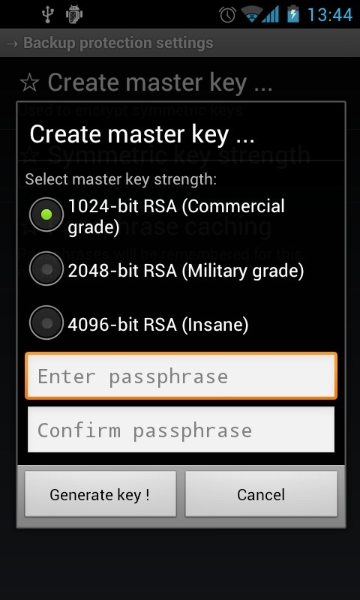 Enable Box – a Box-ba is készít mentést
Enable Box – a Box-ba is készít mentést
Box settings
- Remote location – megadhatjuk a Box-on a mappa nevét, amibe mentsen
- Elements to synchronize – kiválaszthatjuk, hogy mindent, vagy csak címkék szerint mentsen
- History coverage – apponként max hány mentés engedélyezett
Enable Google Drive
Google Drive settings
- Remote location – megadhatjuk, milyen mappába mentse az alkalmazásokat a DB-on
- Elements to synchronize – kiválaszthatjuk, hogy mindent, vagy csak címkék szerint mentsen
- History coverage – apponként max hány mentés engedélyezett
- Use permanent deletion – ha engedélyezzük, akkor végleg töröl, ha nem, akkor átmozgat a kukába
Connectivity modes – csak az ütemezett Google Drive mentésekre vonatkozik
- Sync on Wi-Fi
- Wi-Fi AP connection timeout – sikertelen kapcsolódás esetén abbahagyja a próbálkozást a megadott idővel (mp)
- Sync on 3G
- Sync when roaming
- Sync on 4g
- Sync when roaming
Backup protection settings
Enable encryption – a mentéseink titkosítása
Backup protection settings
- Create master key – megadhatunk egy jelszót és választhatunk a jelszó vonatkozásában az RSA titkosítási szintek közül
- Symmetric key strengh – a mentések titkosítási szintjének (AES) megadása
- Passphrase caching – ennyi percig él a jelszó, miután megadtuk, aztán visszazár a TB
Backup settings
Backup folder location – Kijelölhetjük, mely mappában tárolja a TB a mentéseinket. Itt először az alapértelmezett belső sd-n lévő TitaniumBackup mappa tűnik fel, a Vissza gomb megnyomásával tudunk szintenként feljebb lépni, majd kijelölni egy tetszőleges mappát. Tudunk mappát létrehozni, és a végén lent a Use the current folder-re kattintva jelölhetjük ki, amit akarunk.
Normal apps (apk) – felhasználói (telepített/user) alkalmazások + adatok
Protected apps (apk) – védett alkalmazások + adatok
System apps (apk) – rendszer (gyári) alkalmazások + adatok
Market link – menti, hogy az alkalmazás a fiókunkhoz van-e kapcsolva a Marketen
Backup app cache – az alkalmazások mellé menti az általuk cache-ben tartott adatokat is (általában nem szükséges)
Backup app external data – az alkalmazás mellé menti az SD-n tárolt adatait is (pl. játékok)
- Enabled – mindig
- ..if it’s smaller than a chosen size – ha kisebb a mérete a megadott értéknél
- ..for apps within a chosen label – csak bizonyos címkével jelölt appok esetén
- ..for apps outside of a chosen label – csak egy bizonyos címkén kívüli appok esetén
- Disabled – soha
Select external data by max size – amennyiben az előbbi pontban a másodikat jelöltük be, itt megadhatjuk hány megabájtnál kisebb méretű adatokat mentsen.
Max backup history – ez mondja meg, hány mentésünk legyen ugyanarról az appról. Hasznos, ha véletlenül elmentünk egy bugos, éppen frissített alkalmazást. A korábbi dátumról származó mentést visszatéve maradhatunk a régiben, amíg ki nem javítják.
Compression – Tömöríthejük a mentésünket, hogy kisebb helyen elférjen
- No compression – nincs tömörítés
- LZO – leggyorsabb, nem minden rom esetén működik
- GZIP – átlagos tömörítés, legtöbb készülékkel kompatibilis
- BZIP2 – leglassabb, legnagyobb tömörítési arány
Advanced app control – Ha ki van jelölve, akkor a mentés idejére felfüggeszti az alkalmazás futtatását a rendszerben, majd a mentés befejeztével újraindítja. Ha nem jelöljük ki, bezárja, menti és nem indítja újra.
 Restoration settings
Restoration settings
Restore backups to.. – Az alkalmazás visszaállításakor azt a
- Default location – Android alapértelmezett helyre (system v. data)
- Original location – a mentés időpontjában elfoglalt helyre (system v. data)
- Internal storage – a belső sd kártyánkra (mnt/sdcard)
- External media – külső sd kártyánkra (mnt/sdcard/external_sd, mnt/emmc, /mnt/extSdCard)
állítja vissza.
Restore app external data – Ha külső adatokat is mentettünk, azokat is visszaállítja a TB
Mark as installed from… – az alkalmazást visszarakáskor megjelöli, hogy az
- Android Market – a Marketről származik (összes alkalmazásra vonatkozóan)
- Sideloaded – külső forrásból származik (összes alkalmazásra vonatkozóan)
Default auto-update mode – Meghatározhatjuk, hogy hogyan kezelje a Market beállításokban az alkalmazások automatikus frissítését
- Enabled – mindig engedélyezve az automatikus frissítés
- From backup, otherwise enabled – a mentésben meghatározottak szerint, egyébként engedélyezve
- From backup, otherwise disabled – a mentésben meghatározottak szerint, egyébként tiltva
- Disabled – mindig tiltva az automatikus Marketről történő frissítés
Migrate system data – A legfontosabb beállítás, ha Android-verziók (Froyo-Gingerbread-Ice Cream Sandwich) között váltunk, vagy másik készüléket veszünk. Ennek segítségével az adatbázisokat azok megőrzésével képes a TB a különböző platformok között áttelepíteni.
Restoration settings
- Always associate to chosen account – ha kijelöljük, az aktuálisan használt gmail fiókunkkal állítja vissza, ha nincs kijelölve, a mentésben meghatározott fiókhoz társítja
- Switch to active data profile – ha engedélyezzük, a több profillal rendelkező alkalmazások az éppen aktív profil szerint lesznek visszaállítva, ha nem engedélyezzük, akkor úgy maradnak, ahogy épp a mentés idején voltak.

Freezer settings
Remove Market entry – Ha bejelöljük, akkor az alkalmazás fagyasztása esetén eltávolítja a Market/saját alkalmazások közül is
Un-installer settings
Remove Market entry – Ha bejelöljük, akkor az alkalmazás eltávolítása esetén törli a Market/saját alkalmazások közül is
Chuck Norris mode – Nevéből következően mindenhatóvá teszi a TB-t, el képes távolítani a speciálisan védett rendszeralkalmazásokat is (rendszerint szolgáltatói/gyártói bloatware)
Bloatware Melter – eltávolítja NAND-lock-kal rendelkező eszközökön is a nem kívánt alkalmazásokat, a felugró menüben kiválasztható a tiltás, vagy a megadott címkével ellátott appok
Batch mode settings
Min age (days) for refresh – az itt megadott napok számánál régebben mentett alkalmazásokat fogja réginek tekinteni (“old backup”) a rendszer, és csoportos backup műveletnél újra elmenteni azt.
Notification Preferences – amikor készen van a mentéssel, itt lehet beállítani, hogyan jelezze
- Vibrate – vibrál
- Sound – hangot ad
- Lights – felkapcsolja a lámpákat
Android Market settings
Account for Android Market – itt kiválaszthatjuk melyik fiókunkal szeretnénk a Marketre menni a TB-ben
Use accurate Market check-in – Ha gondok támadnak a Market bejelentkezéssel, akkor innen vegyük ki a pipát
Data import/export settings
CSV File Format Preferences – Az alkalmazások adatait CSV formátumban is tudjuk importálni, vagy exportálni akár google dokumentumba is, annak a beállításait találjuk itt
- CSV field delimiter – az adatmezők elválasztását jelző karakter
- Comma – vessző
- Semicolon – pontosvessző
- Tab – tabulátor
- Space – szóköz
- CSV text delimiter – szöveg elválasztó karakterek
- Double quote – idézőjel “
- Single quote – aposztróf ‘
- Always use text delimiter – “Mindig-minden-körülmények-között” használni fogja a az idézőjeleket a szövegek elválasztására
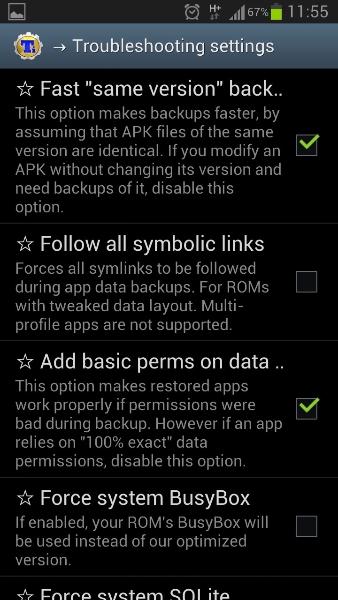 Troubleshooting settings
Troubleshooting settings
App processing mode – A másik legfontosabb beállítás. Ha gondjaink támadnak a visszaállítással, akkor ezt az auto indirectre-re állítva általában megoldhatjuk.
- AUTO, Direct – ajánlott beállítás, automatikus közvetlen visszaállítás
- AUTO, Indirect – ha gondok támadnak, ezt válaszd
- INTERACTIVE – a klasszikus androidos telepítő futtatása visszaállításkor minden alkalmazást egyesével meg kell erősíteni, tisztára, mint az ingyenes verzióban
Troubleshooting settings
- Fast “same version” backup – ha úgy találja, hogy az apk nem változott, akkor azt nem menti el megint. Ha valaki módosít egy apk-t a saját dolgaival, innen vegye ki a pipát.
- Follow all symbolic links – a symlinkeket figyelembe veszi a mentéskor, a több-profilos alkalmazásokat nem támogatja
- Add basic perms on data – az adatok visszaállításkor ellenőrzi az engedélyeket, és módosítja, ha esetleg rossz volt. Ne legyen kipipálva, ha az app csak bizonyos engedélyekkel fut.
- Force system Busybox – Ha engedélyezed, akkor mindenképp a rendszeren lévő BusyBoxot használja a TB-re optimalizált verzió helyett
- Force system SQLite – Ha engedélyezed, akkor mindenképp a rendszeren lévő SQLite-ot használja a TB-re optimalizált verzió helyett
- Enable Gingerbread ZIP – amennyiben a TB-alkalmazásból egy flashelhető update.zipet hozunk létre (erről majd még beszélünk), a korábbi GB-kompatibilitási gondokat ezzel kiküszöbölhetjük
- Use ICS-friendly freezing – a fagyasztás módját lehet változtatni, ha nincs kipipálva, a régi módszerrel fagyaszt, amely által a rendszerbeállítások elől is rejtve marad az app
Köszönöm a figyelmet, mára asszem ennyi elég is volt! 😉
További cikkek a témában:
Ha kérdésed van a TB-vel kapcsolatban, a fórumunkban felteheted!
Jó romolást!


Legutóbbi hozzászólások